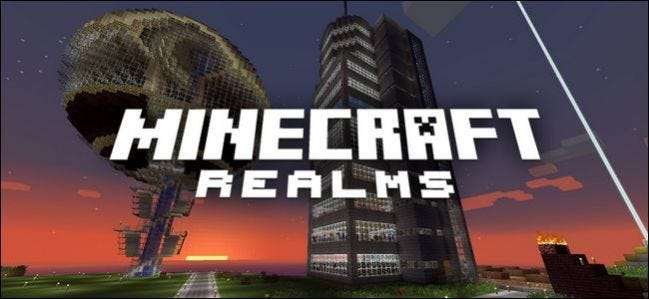
การลงทุนพลังงานจำนวนมากในการสร้างสรรค์ Minecraft ของคุณเป็นเรื่องง่าย โชคดีที่การสำรองข้อมูลทำได้ง่ายพอ ๆ อ่านต่อในขณะที่เราแสดงวิธีการทำให้แน่ใจว่าโลก Minecraft Realms ของคุณปลอดภัยและสมบูรณ์แบบ
ทำไมฉันถึงอยากทำสิ่งนี้?
ที่เกี่ยวข้อง: วิธีเพิ่ม Custom Worlds ไปยังเซิร์ฟเวอร์ Minecraft Realms ของคุณ
ในขณะที่เหตุผลที่ชัดเจนที่สุดในการสำรองข้อมูลโลก Minecraft Realms ของคุณคือการมีสำเนาที่สองที่ปลอดภัย แต่จริงๆแล้วมีความเหมาะสมมากกว่านั้นเล็กน้อย
ใช่คุณต้องการสำรองข้อมูลทุกอย่างที่คุณทำงานหนักมาตลอด ในขณะที่ Minecraft Realms เป็นบริการชั้นยอดที่ดำเนินการโดย Mojang เอง แต่ก็มีที่ว่างสำหรับข้อผิดพลาดที่อาจเกิดขึ้นได้เสมอและโลกใดก็ตามที่คุณลงทุนไปกับการสร้างสิ่งก่อสร้างขนาดใหญ่เมืองหรือการสร้าง Redstone ควรได้รับการสำรองข้อมูลทุกครั้ง เพียงแค่เล่นอย่างปลอดภัย
นอกเหนือจากการสำรองข้อมูลโลกของคุณเพื่อป้องกันความล้มเหลวของเซิร์ฟเวอร์ที่ไม่น่าจะเกิดขึ้นแล้วการสำรองข้อมูลโลกของคุณยังเป็นประโยชน์เพื่อป้องกันโอกาสที่เพื่อนของคุณ (หรือคุณ) อาจทำบางสิ่งที่ทำให้เกิดความยุ่งเหยิงครั้งใหญ่

ยกตัวอย่างเช่นหมู่บ้านน่ารักในภาพหน้าจอด้านบน เราสนับสนุนให้ชาวบ้านขยายพันธุ์และกำลังจะเริ่มสร้างป้อมปราการรอบ ๆ หมู่บ้าน มันยังไม่ใช่โปรเจ็กต์ขนาดใหญ่ แต่มันเป็นความเจ็บปวดที่ต้องหาหมู่บ้านดีๆในโลกแห่งการอยู่รอด เราได้ทำงานในอาคารพอสมควรแล้วและเก็บเสบียงจำนวนมากไว้ในหีบ มีอะไรผิดพลาดในขั้นตอนนี้

เราจะไม่เอ่ยชื่อใด ๆ แต่ ใครบางคน พยายามทุบบ้านในหมู่บ้านที่ใหญ่กว่าหลังหนึ่งพร้อมเตาผิงซึ่งเห็นได้ชัดว่าไม่ตรงตามรหัสอาคาร Minecraft สำหรับการกักกันไฟและในครั้งต่อไปที่เราเข้าสู่ระบบเราพบว่าหมู่บ้านแห่งนี้ลุกโชนโดยมีไฟลุกลามจากหลังคาถึงหลังคา
นี่เป็นตัวอย่างที่สมบูรณ์แบบของการที่ทั้งระบบสำรองข้อมูล Minecraft Realms ในตัว (ซึ่งทำการสำรองข้อมูลบนเซิร์ฟเวอร์) และฟังก์ชันกู้คืนจากการสำรองข้อมูล (ซึ่งคุณอัปโหลดข้อมูลสำรองที่คุณเก็บไว้ในคอมพิวเตอร์) มีประโยชน์
การสำรองข้อมูลยังมีประโยชน์เมื่อคุณต้องการนำโลกที่คุณชอบออกจากการหมุน แต่เก็บไว้เพื่อเล่นในภายหลัง Minecraft Realms มีสล็อตโลกทั้งหมดสี่ช่องเท่านั้นและหนึ่งในนั้นถูกสงวนไว้สำหรับมินิเกมดังนั้นคุณสามารถโหลดโลกดั้งเดิมได้เพียงสามโลกในช่วงเวลาใดเวลาหนึ่ง มีโอกาสดีที่ในช่วงอายุการใช้งานของเซิร์ฟเวอร์ Realms คุณจะมีโลกที่คุณยังไม่พร้อมที่จะลบอย่างแท้จริง แต่ก็ไม่ได้เล่นบ่อยๆ การดาวน์โหลดข้อมูลสำรองในกรณีที่คุณสามารถกลับสู่โลกได้ในภายหลังเป็นวิธีที่ดีในการหลีกเลี่ยงการสูญเสียงานสร้างของคุณไปตลอดกาล
สุดท้ายมีกรณีการใช้งานที่หลีกหนีจากการสำรองข้อมูลทั้งหมดนั่นคือการทำงานบนโลกออฟไลน์ของคุณ สมมติว่าคุณกำลังจะอยู่ที่ไหนสักแห่งที่ไม่มีการเข้าถึงอินเทอร์เน็ตที่เชื่อถือได้เป็นเวลานานและคุณต้องการใช้เวลาบางส่วนในการทำงานบนโลกของคุณ คุณสามารถใช้ฟังก์ชั่นสำรองเพื่อดาวน์โหลดโลก Minecraft Realms ลงในแล็ปท็อปของคุณและนำติดตัวไปด้วย (เฉพาะเพื่อย้อนกลับหลังการเดินทางของคุณและอัปโหลดพร้อมกับสิ่งที่คุณเพิ่มเติมทั้งหมด)
มาดูวิธีการทำสิ่งเหล่านี้ทั้งหมดไม่ว่าจะเป็นการสำรองข้อมูลเซิร์ฟเวอร์การสำรองข้อมูลในเครื่องและการกู้คืนโลกในตอนนี้
วิธีการสำรองข้อมูล Minecraft Realm
มีสองวิธีในการสำรองข้อมูลโลก Minecraft Realms ของคุณ ระบบแรกใช้ระบบสำรองข้อมูลฝั่งเซิร์ฟเวอร์ซึ่งจะเกิดขึ้นโดยอัตโนมัติในพื้นหลังดังนั้นแม้ว่าคุณจะไม่ได้อยู่เหนือขั้นตอนการสำรองข้อมูลของคุณ แต่ก็มีการสำรองข้อมูลฝั่งเซิร์ฟเวอร์ให้กู้คืนได้ วิธีที่สองเกี่ยวข้องกับการดาวน์โหลดโลก Minecraft Realms ไปยังพีซีในพื้นที่ของคุณซึ่งคุณสามารถจัดเก็บเล่นหรือทั้งสองอย่างได้
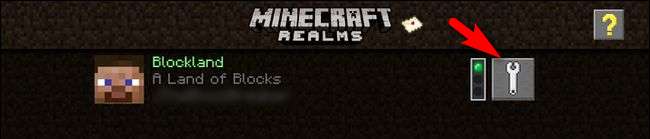
เราจะดูทั้งสองวิธี แต่ก่อนอื่นคุณต้องเปิด Minecraft คลิกที่“ Minecraft Realms” ในเมนูหลักจากนั้นคลิกที่เครื่องมือกำหนดค่าที่เห็นในภาพหน้าจอด้านบน
บังคับให้สำรองข้อมูลเซิร์ฟเวอร์
เราสังเกตเห็นในส่วนเริ่มต้นของส่วนนี้ว่าการสำรองข้อมูลฝั่งเซิร์ฟเวอร์จะเกิดขึ้นโดยอัตโนมัติในพื้นหลังเป็นช่วง ๆ ขณะที่เซิร์ฟเวอร์ของคุณทำงานอยู่ อย่างไรก็ตามไม่มีปุ่ม GUI หรือคำสั่งคอนโซลในเกมที่คุณสามารถบังคับให้สำรองข้อมูลเช่นพิมพ์“ / backup” ขณะเล่นบนเซิร์ฟเวอร์
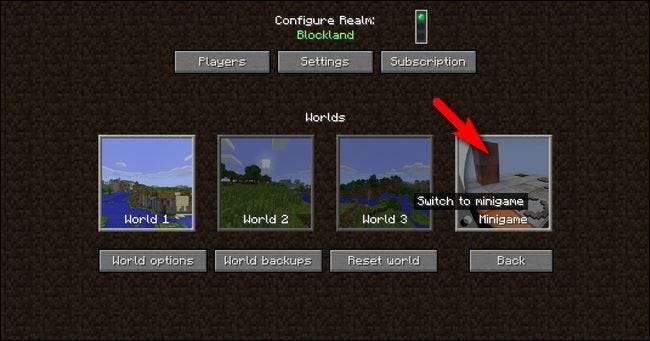
อย่างไรก็ตามคุณสามารถบังคับใช้การสำรองข้อมูลได้อย่างชาญฉลาดหากคุณต้องการ หากคุณและเพื่อนของคุณกำลังวางแผนที่จะทำการเปลี่ยนแปลงครั้งใหญ่ในงานสร้างของคุณซึ่งจะทำให้ย้อนกลับได้น่ารำคาญ (ถ้าไม่ทำไม่ได้) นี่เป็นเคล็ดลับเล็ก ๆ น้อย ๆ ดึงเมนูการกำหนดค่าของเซิร์ฟเวอร์ Realms ของคุณและยกเลิกการโหลดโลกปัจจุบันของคุณและแทนที่ด้วยมินิเกมชั่วคราวโดยเลือกปุ่ม Minigame ที่เห็นด้านบนและเลือกเกม
นี่เป็นเคล็ดลับที่ไม่มีเอกสาร แต่ใช้ได้ผลเหมือนมีเสน่ห์ เมื่อคุณเปลี่ยนไปใช้ระดับมินิเกม (คุณไม่จำเป็นต้องโหลดมินิเกมและเล่นจริง) อาณาจักรจะทำการสำรองข้อมูลโลกปัจจุบันของคุณโดยอัตโนมัติก่อนที่จะยกเลิกการโหลดและแทนที่ด้วยมินิเกม เพียงเลือกโลกของคุณ (เช่น“ World 1”) เพื่อโหลดซ้ำและกระบวนการสำรองข้อมูลจะเสร็จสมบูรณ์
ดาวน์โหลดการสำรองข้อมูลเซิร์ฟเวอร์ลงในคอมพิวเตอร์ของคุณ
หากคุณต้องการสำเนาของโลกจากเซิร์ฟเวอร์ Realms บนพีซีในพื้นที่ของคุณไม่ว่าจะเพื่อวัตถุประสงค์ในการเก็บถาวรหรือเพื่อเล่นแบบออฟไลน์คุณสามารถดาวน์โหลดได้อย่างง่ายดาย
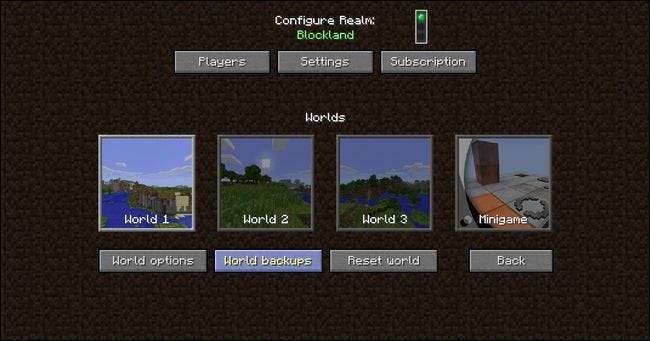
ตรวจสอบให้แน่ใจว่าโลกที่คุณต้องการสำรองเป็นโลกที่ใช้งานอยู่ เพื่อจุดประสงค์ในการสาธิตเรากำลังดาวน์โหลด "World 1" ซึ่งตามที่เห็นในภาพหน้าจอด้านบนคือโลกที่โหลดอยู่ในปัจจุบัน เมื่อคุณเลือกโลกที่คุณต้องการดาวน์โหลดข้อมูลสำรองให้เลือก "การสำรองข้อมูลโลก"
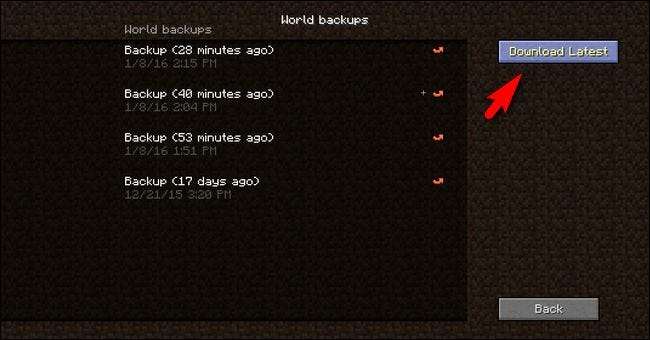
ที่เกี่ยวข้อง: วิธีการสำรองข้อมูลโลก Minecraft, Mods และอื่น ๆ ของคุณ
ที่นี่คุณสามารถเลือก“ ดาวน์โหลดล่าสุด” เพื่อดาวน์โหลดข้อมูลสำรองล่าสุดของโลกของคุณ หน้าจอคำเตือนจะแสดงขึ้นเพื่อระบุว่าโลกปัจจุบันจะถูกดาวน์โหลดและเพิ่มลงในโลกของผู้เล่นคนเดียวบนพีซีในพื้นที่ของคุณ คลิกใช่ที่คุณต้องการดำเนินการต่อจากนั้นโลกจะถูกดาวน์โหลดและจัดเก็บไว้กับโลกของผู้เล่นคนเดียวอื่น ๆ บนพีซีของคุณ
จากที่นี่คุณสามารถโหลดเกมผู้เล่นคนเดียวและเล่นแผนที่หรือคุณสามารถคัดลอกโฟลเดอร์โลกออกจากไดเร็กทอรี Minecraft และจัดเก็บแยกต่างหากจาก Minecraft เพื่อให้แน่ใจว่ามันยังคงอยู่ในสภาพที่บริสุทธิ์ (ซึ่งหากคุณกำลังทำอยู่ สิ่งนี้มีวัตถุประสงค์เพื่อการสำรองข้อมูลเท่านั้นไม่ใช่การเล่นในพื้นที่เราขอแนะนำเป็นอย่างยิ่ง สำหรับข้อมูลเกี่ยวกับการสำรองข้อมูลการบันทึกในเครื่อง Minecraft ของคุณหากคุณไม่คุ้นเคยกับกระบวนการนี้โปรดดู คำแนะนำของเราเกี่ยวกับเรื่องนี้ที่นี่ .
วิธีการกู้คืนอาณาจักร Minecraft ของคุณ
เช่นเดียวกับมีสองวิธีในการสำรองข้อมูลโลก Minecraft Realms ของคุณมีสองวิธีในการกู้คืน คุณสามารถกู้คืนโลกของคุณจากการสำรองข้อมูลฝั่งเซิร์ฟเวอร์ (ซึ่งเป็นการคลิกเพียงครั้งเดียวและสามารถดำเนินการได้แม้ว่าคุณจะไม่มีการสำรองข้อมูลในเครื่อง) หรือจากการบันทึกที่อยู่ในคอมพิวเตอร์ของคุณ
กู้คืนจากการสำรองข้อมูลฝั่งเซิร์ฟเวอร์
คุณอยู่ในเกมคุณรู้ว่าคุณเพิ่งทำอะไรบางอย่างที่ใหญ่โต (เช่นฉันไม่รู้จุดไฟที่แนวหลังคาของทั้งหมู่บ้าน) และคุณต้องการข้ามกลับไปที่จุดเซฟสุดท้ายทันที เพียงแค่กลับไปที่เมนูการกำหนดค่า (ผ่านไอคอนเครื่องมือบนหน้าจอหลักของ Minecraft Realms) แล้วเลือกปุ่ม "การสำรองข้อมูลโลก" ตามที่เราทำในส่วนก่อนหน้าของบทช่วยสอน
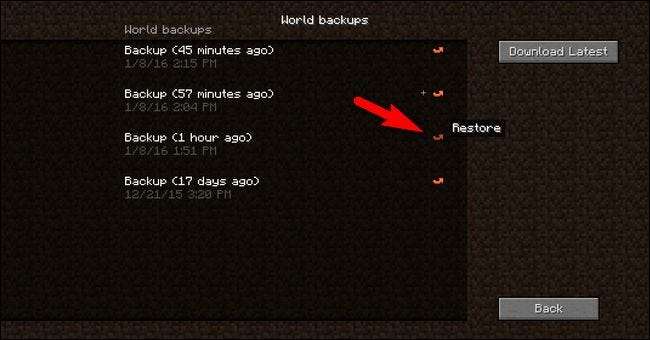
เลือกลูกศรเรียกคืนสีแดงเล็ก ๆ ถัดจากเวอร์ชันของโลกที่คุณต้องการกู้คืน คุณจะได้รับหน้าจอการยืนยันที่ระบุเวลาและวันที่ที่สร้างการกู้คืนและแจ้งให้คุณยืนยันหรือปฏิเสธการกู้คืน ยืนยันการบูรณะเพื่อดำเนินการต่อ
เมื่อการฟื้นฟูเสร็จสมบูรณ์และใช้เวลาสักครู่คุณก็สามารถกลับเข้าสู่โลกของคุณได้ทันที

นี่คือหมู่บ้านของเราซึ่งมองเห็นได้จากฝั่งตรงข้ามโดยมีแนวหลังคาทั้งหมดเหมือนเดิมด้วยเทคนิคการดับเพลิงแบบสำรอง
กู้คืนจากการสำรองข้อมูลภายในเครื่อง
ในการกู้คืนจากข้อมูลสำรองในเครื่องคุณจะต้องทำตามขั้นตอนเดียวกับที่เราระบุไว้ คำแนะนำของเราในการอัปโหลดโลกที่กำหนดเองไปยัง Minecraft Realms ยกเว้นในครั้งนี้คุณไม่ได้อัปโหลดโลกที่คุณดาวน์โหลดหรือเริ่มต้นบนเครื่องในพื้นที่ของคุณ แต่เป็นโลกที่คุณเคยดาวน์โหลดจากเซิร์ฟเวอร์ Realms ของคุณก่อนหน้านี้
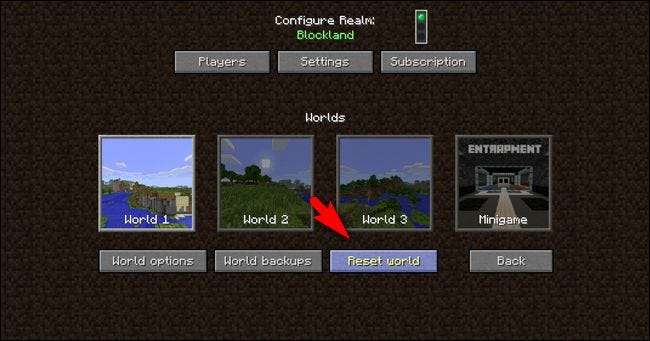
เลือกโลกที่คุณต้องการกู้คืนในกรณีของเราคือ "World 1" จากนั้นเลือก "รีเซ็ตโลก"
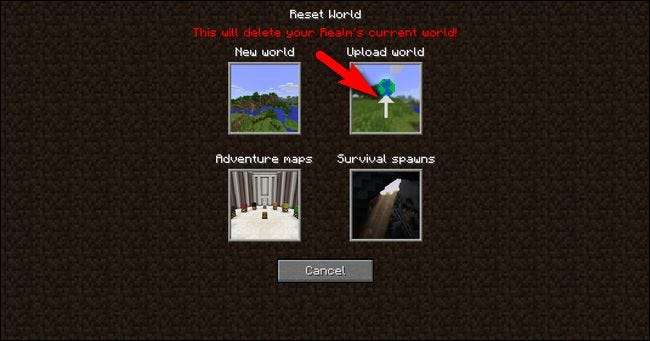
ในเมนูโลกแห่งการรีเซ็ตคุณจะได้รับคำเตือนว่ากระบวนการนี้จะลบโลกปัจจุบันของคุณจากนั้นระบบจะแจ้งให้ทำการเลือกการเปลี่ยนแปลงโลก เลือก“ อัปโหลดโลก”
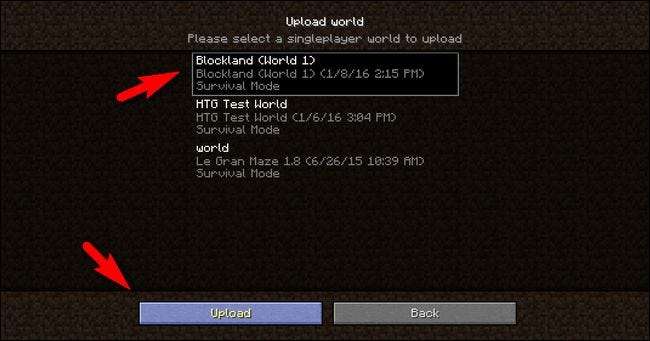
มองหารายการท้องถิ่นที่ตรงกับชื่ออาณาจักรชื่อโลกและวันที่สำรองข้อมูลของไฟล์ที่คุณต้องการอัปโหลด ในภาพหน้าจอด้านบนคุณจะเห็นโลกที่มีป้ายกำกับอย่างชัดเจนว่า“ Blockland (World 1)” หากคุณไม่เห็นโลกที่คุณต้องการอัปโหลดในรายการนั่นหมายความว่าโลกนั้นไม่ได้อยู่ในไดเร็กทอรี / บันทึก / / บันทึกของ Minecraft (ส่วนใหญ่เป็นเพราะคุณย้ายไปที่อื่นในระหว่างกระบวนการสำรองข้อมูล) คุณจะต้องใช้ คัดลอกโฟลเดอร์ world และถ่ายโอนข้อมูลกลับเข้าไปในไดเร็กทอรี / saves /
เลือกปุ่ม "อัปโหลด" และการบันทึกโลกในพื้นที่ของคุณจะถูกอัปโหลดไปยังเซิร์ฟเวอร์ Minecraft Realms ของคุณ ตั้งค่าแผนที่โลกนั้นเป็นแผนที่ปัจจุบันจากนั้นกระโดดกลับเข้าสู่โลกและเล่นต่อราวกับว่าเป็นวันที่คุณสำรองข้อมูลแผนที่







